YouTube動画をダウンロードしよう!YouTubeを保存できるサイトまとめ
YouTubeから動画をダウンロードしたい、ダウンロードして自分の端末でオフラインで視聴したいという方多いと思います。サイト経由で簡単に保存する方法もあります。YouTubeから動画をダウンロードして保存する方法・サイトを紹介していきたいと思います。

目次
- 1YouTube/ユーチューブ動画をダウンロードして保存する方法
- ・スマホ
- ・パソコン
- 2YouTube/ユーチューブ動画をダウンロードできない場合の原因と対処法
- ・YouTubeからダウンロードする時間が長い
- ・アプリやサイトを使用する場合
- 3YouTube/ユーチューブ動画をダウンロードする際の注意点
- ・YouTube/ユーチューブ動画のダウンロードは違法?
- ・動画が違法かどうか判断する方法
- ・違法動画の視聴自体は法律違反ではないのか?
- ・動画ダウンロードの際はセキュリティに注意
- 4YouTube/ユーチューブをダウンロードできるおすすめサイト3選
- ・動画簡単ダウンロード
- ・動画簡単ダウンロードfor スマホ
- ・dirpy
- 5YouTube/ユーチューブをダウンロードできるおすすめアプリ3選
- ・Clipbox~iPhone & Android~
- ・Murakumo~Android~
- 6YouTube/ユーチューブをダウンロードするのにおすすめのファイル形式は?
- ・音声のみならmp3
- ・動画全体ならmp4
- 7YouTube/ユーチューブの動画をmp3変換でダウンロードする方法
- 8Youtube/ユーチューブの動画をmp4変換でダウンロードする方法
- 9最後に
YouTube/ユーチューブ動画をダウンロードして保存する方法
YouTubeの動画を保存するおすすめの方法を紹介していきたいと思います。音楽の場合はmp3ファイル形式ですが動画の場合はmp4等のファイル形式で保存します。またアプリだけでなくサイトを使ったおすすめの方法も紹介させていただきます。
YouTubeの動画をサイト等からmp4でダウンロードして保存しておけば毎回YouTubeに接続する必要もありません。動画を視聴するとパケットもかなり圧迫してしまうのでmp4ファイル形式等で保存しておくことをおすすめします。
パソコンではサイトを使うおすすめの方法がありますし、スマホを使用するならアプリを使ってアプリ内にYouTubeの動画を保存することができます。それでは各々でYouTubeからmp4ファイル形式に動画を保存する方法を紹介しましょう。
スマホ
スマホを使用してYouTubeから動画ファイルをダウンロードして保存する場合、サイトではなくアプリを使う方法がメインになります。アプリのブラウザを経由してmp3やmp4ファイルをダウンロードして保存することができます。
YouTubeから動画をダウンロードして保存する場合は違法動画の場合もありますので十分注意してからYouTubeからダウンロードをしましょう。一番おすすめのアプリは「Clip Box」というアプリです。
こちらのアプリはよくYouTubeから対策されて動画をダウンロードして保存することができなくなることが多いですが、2018年11月現在動画をダウンロードすることが確認できていますので具体的な使用方法を後述して解説します。
パソコン
パソコンでYouTubeから動画をmp4やmp3のファイル形式でダウンロードして保存するためにはアプリの他にサイト経由でダウンロードして保存することができる方法があります。またmp4からmp3等にファイル形式を変換する方法もあります。
YouTubeからダウンロードしてmp4ファイル形式で動画を保存したけどmp3のファイル形式に変換してスマホに入れたい場合などに使用すれば便利です。こちらもおすすめのアプリやおすすめのサイトがありますので紹介していきます。
YouTubeから動画をダウンロード保存する方法でおすすめなサイトは「dirpy」とよばれるサイトです。こちらのサイトはmp4ファイル系形式だけでなくmp3のファイル形式でもダウンロードして保存することが可能です。
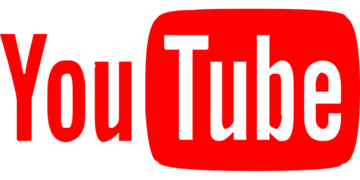 YouTubeで検索できない原因・対処法【おかしい/エラー/不具合】
YouTubeで検索できない原因・対処法【おかしい/エラー/不具合】YouTube/ユーチューブ動画をダウンロードできない場合の原因と対処法
YouTubeから動画をダウンロードしようとしても保存できない、ダウンロードする時間が極端に長いなどの問題が発生することがあると思います。サイト側やアプリ側の問題だったりすることもありますし、お使いの端末の設定かもしれません。
様々な問題があるとは思いますがどんな問題があるか、またどのような対処方法があるかを簡単に考えてみましょう。
YouTubeからダウンロードする時間が長い
スマホを使ってYouTubeからmp4ファイル形式で動画をダウンロードする場合突然ダウンロード時間が長くなることがあります。一番陥りやすいのがパケットに制限がかかってしまうパターンです。気づかないうちにパケットを使い切ってしまうことです。
ありがちなのがWi-Fiの設定を切ってしまいそのままの状態でYouTubeから動画をダウンロードしてしまいパケット制限に引っかかってしまうことです。駅のホーム等で使えないWi-Fiに接続されてしまい不便なのでWi-Fi機能をOFFにすることもあるでしょう。
YouTubeからmp4ファイル形式で動画をダウンロードする際はかならずWi-Fiの設定を確認するようにしましょう。mp4等の動画ファイル形式はとても容量が多いので注意が必要です。
アプリやサイトを使用する場合
「Clip Box」等を使用する場合よくあるのがYouTube側が仕様変更をしてしまいアプリがそれに対応していない場合です。仕様変更にアプリが対応していないとYouTubeからmp4ファイル形式で動画をダウンロード保存することができなくなる場合が多いです。
しかしYouTube側が仕様変更するとアプリ側もそれに合わせてアップデートがあると思います。アプリでYouTubeから動画をダウンロード保存できなくなったらまずはアプリのアップデートがないかを確認しましょう。
サイト経由でYouTubeから動画をダウンロード保存できない場合はサイトがYouTubeの使用にまだ仕様変更を合わせることができていない場合があります。サイトでダウンロードできるようにならなければ他のサイトを検討したほうがいいかもしれません。
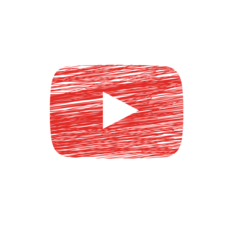 ChromeでYouTube動画をダウンロードする方法
ChromeでYouTube動画をダウンロードする方法YouTube/ユーチューブ動画をダウンロードする際の注意点
YouTubeから動画をダウンロードして保存する場合一番注意しなければいけないのは、YouTubeからダウンロードしている動画の著作権や違法性がないかということでしょう。
動画や音楽には著作権があります。著作権を違反すれば当然違法行為となりますので十分注意が必要です。YouTubeには著作権フリーな動画から違法な動画まで様々な動画であふれています。気づかないうちに違法動画をダウンロードすることもあるかもしれません。
一度はYouTubeから動画をダウンロードして保存したいと誰でも考えてしまうのではないでしょうか。YouTubeの動画をダウンロードすることについて簡単にお話をしていこうと思います。
YouTube/ユーチューブ動画のダウンロードは違法?
YouTubeから動画をダウンロードすること自体は問題ありません。しかしダウンロードした動画の著作権があるかどうかが非常に重要です。当然著作権違反をしていればダウンロードした人は違法行為となります。
mp3やmp4ファイル形式で様々な動画がYouTubeには存在します。その動画に違法性がないかについてしっかり理解しておく必要があります。YouTubeにはフリーの動画もたくさんありますので違法にならない範囲で楽しみましょう。
著作権に違法してYouTubeから動画を違法にダウンロードした場合、「2年以下の懲役もしくは200万円以下の罰金」と定められています。著作権には十分注意しましょう。
動画が違法かどうか判断する方法
YouTubeで違法な動画の多くはアーティストが有料で販売しているmp3ファイル形式の音楽であったり、映画やアニメ等のmp4ファイル形式の動画が大半でしょう。通常は有償で提供されているコンテンツについては違法な動画と判断して間違いないでしょう。
YouTubeにおいて合法的な動画の場合であったとしても勝手にダウンロードや保存をすると「複製権」の侵害になることがありますので注意が必要です。ただし「複製権」については「私的利用目的」の場合、違法にはなりません。
収益などを得ず、自分や家族だけで楽しむ場合であればダウンロード可能のようです。YouTubeの規約上では全ての動画のダウンロードが禁止されていますので常識の範囲内で使用することをおすすめします。
違法動画の視聴自体は法律違反ではないのか?
YouTubeで通常有償で提供されている音楽や動画コンテンツを視聴しても処罰の対象にはなりません。mp4やmp3のファイル形式でダウンロードし保存さえしなければ問題ないようです。違法行為はダウンロードやアップロードが対象です。
有償提供されている動画コンテンツでもパブリックドメインとなり著作権が消滅している動画コンテンツもあります。著作権が消滅しているかどうかの判断は難しいですがディズニーのアニメでも著作権が消滅しているものもあります。
YouTubeではそういう動画もたくさんありますが、著作権の有無は法律の違法かどうかに大きくかかわってくる問題ですのでしっかりと著作権について理解をしておきましょう。
動画ダウンロードの際はセキュリティに注意
YouTubeから動画をダウンロードして保存する場合セキュリティについて気になることは多いと思います。YouTubeにアップロードされている動画自体には全く問題はないはずですが、問題はサイト等を経由した時にウィルス感染するのではないかということです。
基本的には紹介している方法については特にウィルスに感染した等の報告はないようです。しかし全く問題がないとは言い切れないので心配な方は端末のファイアウォールをオンにしセキュリティソフトを導入しておきましょう。
よくわからない人であれば最近は大型の家電量販店にいけばウィルスを駆除するソフトはたくさんおいていますので店員さんに尋ねれば丁寧に対応してもらえると思います。
また「スパイウェアが検出されました」や「今すぐソフトをダウンロードしてください」等の不安を煽るメッセージにも要注意です。これらは不安にさせてクリックさせようとする広告です。表示されてるだけでは特になにもありません。
しかしクリックして別のサイトへ飛ばされます。その移動先のサイトでウィルス感染をさせようとする仕組みのサイトも存在するので不安を煽るメッセージには注意を払いましょう。
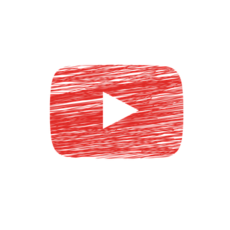 YouTubeのログインの仕方とアカウント作成方法を解説
YouTubeのログインの仕方とアカウント作成方法を解説YouTube/ユーチューブをダウンロードできるおすすめサイト3選
普段から毎日YouTubeで動画をみている方は多いと思います。しかしYouTubeで直接動画をみているとパケットをものすごく消費します。しかしYouTubeから動画をあらかじめダウンロードしておけばパケットを節約することができます。
YouTubeから動画をダウンロード保存する方法はいくつかありますがその中でもサイトを利用してYouTubeから動画をダウンロードして保存する方法を紹介していきたいと思います。
動画簡単ダウンロード
「動画簡単ダウンロード」というサイトを使用してYouTubeから動画を保存する方法について解説していきたいと思います。こちらのサイトは非常に少ないステップでYouTubeから動画を保存することができるサイトになっています。
スマホ版の「動画簡単ダウンロード」もありますのでAndroindの方はそちらのサイトを使用するとYouTubeから動画を保存することができます。
今回はPCで「動画簡単ダウンロード」を使用するパターンを紹介していきます。まずは「動画簡単ダウンロード」のサイトへアクセスしてURLを入力し「情報取得」をクリックします。
YouTubeからダウンロードしたい動画のURLをコピーして情報取得をクリックしたら画面が少し変わります。クリックすると以下の画像の画面に変化します。任意の画質で保存できますので、好きな画質のダウンロードボタンをクリックしましょう。
以下の画面に遷移したら「DOWNLOAD(右クリックでリンク先を保存)」が出てきますのでこちらを右クリックして保存しましょう。左クリックをするとYouTubeと同じ動画が視聴できます。左クリックではYouTubeから動画は保存できません。
右クリックからファイルを保存しましょう。ファイルの保存を選択したらYouTubeから動画のダウンロードが開始されます。ダウンロードされたらデフォルトでドキュメントフォルダのダウンロードフォルダに保存されているはずです。
保存場所が分からなくなる人はデスクトップ等に保存先を変更するとよいでしょう。
以上がPC版の「動画簡単ダウンロード」サイトを使用してYouTubeから動画をダウンロードして保存する方法になります。非常に少ないステップで使いやすいサイトだと思います。mp4に変換して動画を保存したい場合はこのサイトを使用すると楽です。
mp4に変換しておけば圧縮率が高く容量を節約できますし、普及率も高いので端末が変わったらりOSが変わっても変換せずに使用できることが多いでしょう。mp4に動画を変換して保存する場合はおすすめのサイトです。
動画簡単ダウンロードfor スマホ
動画簡単ダウンロードにはスマホ版もあります。「動画簡単ダウンロードfor スマホ」というそのままの名前ですが、こちらのサイトを使用すればスマホでYouTubeから動画をダウンロードして保存することができます。
YouTubeで動画をみているとどうしてもパケットの消費量が上がってしまいます。YouTubeからあらかじめ動画を保存しておけば出かけた先でYouTubeを起動しなくてもYouTubeの動画を視聴することができパケットを消費しなくてすみます。
それでも「動画簡単ダウンロードfor スマホ」を使用してYouTubeから動画を保存する方法を解説していきます。
まずはパソコンと同じです。ブラウザで「動画簡単ダウンロードfor スマホ」を検索しYouTubeからURLをコピーして貼り付けましょう。YouTubeからURLを張り付けたあとは情報取得をクリックします。ここまではPC版と同じです。
画面が遷移すると以下にある画像の画面に遷移します。画面にYouTubeの動画が表示されますが、動画の右下にある下矢印のダウンロードボタンをタップしましょう。こちらのボタンを押すとダウンロードが開始されます。
スマホの場合は特に動画の保存先がわからない場合が多いですが、画面の下部に「開く」ボタンが表示されていますのでそちらをタップすると保存先へ移動することができます。
以上が「動画簡単ダウンロードfor スマホ」を使用しスマホでYouTubeから動画を保存する方法になります。PC版とほとんど使い方は変わりません。ご使用の端末によって使い分けるといいと思います。
またPCでYouTubeからダウンロードしてファイルの形式を変換してスマホ等の端末に入れるのもいいと思います。ご自分のやりやすい方法を選択してご使用ください。
dirpy
「dirpy」というサイトを使用してYouTubeから動画をダウンロードして保存する方法を解説していきます。このサイトは完全に無料で運営されており面倒なアプリのインストール等もありません。シンプルでおすすめなダウンロードして保存する方法です。
アプリを使用するのではなくサイトにアクセスしてからYouTubeの動画が視聴できるURLをコピーします。そのあとでファイル名を打ち込んでダウロードすれば保存することができる簡単でおすすめなサイトです。
それでは具体的な解説をしていきたいと思います。
「dirpy」のサイトへアクセスしたら[dirpy」の大きなロゴが出てきます。ロゴのしたにURLを入力するテキストボックスがありますのでYouTubeからダウンロード保存したい動画のURLをコピーして貼り付けましょう。
貼り付けたらテキストボックスの右側にある「dirpy」のボタンをクリックしてください。クリックするとページが遷移します。以下の画像丸①にある「File name」の欄に任意のファイル名を入力してください。
動画のファイル名を入力したら画像右側にある②の赤丸にRecord Videoと書いてあるボタンがあるのでクリックしましょう。クリックしたらYouTubeから動画のダウンロードが開始されます。
「Record Video」のボタンをクリックしたらYouTubeから動画のダウンロードが開始されます。以下の画像と同じようなポップアップがでてくるはずです。「Your download will begin shortly,please be patient!」と表示されればOKです。
間違って「DOWNLOAD」を押さないようにしましょう。「DOWNLOAD」のボタンは広告になっているので違うサイトへ遷移します。クレジットカードの記入等が求められてしまうので注意しましょう。放っておけばダウンロードが始まります。
しばらくするとYouTubeから動画のダウンロード保存が完了します。「Google Chrome」のブラウザを使っている方であればブラウザの下部にダウンロードファイルが表示されるはずです。
もしダウンロードした動画の保存先がわからなければドキュメントのダウンロードフォルダをチェックしてみてください。基本的にダウンロードした全てのファイルはダウンロードフォルダに保存されるはずです。
YouTubeからダウンロードした動画も例外ではないはずですので保存場所を確認しておきましょう。「Google Chrome」の場合は画像のようにドロップダウンをクリックすれば「フォルダを開く」があるのでクリックしてみましょう。
以上が「dirpy」というサイトを使用したYouTubeから動画をダウンロード保存する方法になります。「dirpy」というサイトはmp3で保存することもできるおすすめのサイトです。シンプルなのでかなりおすすめです。
サイトを使用した方法は他にもサイトはありますが「dirpy」のサイトはmp3保存もできとても使い勝手がいいです。またこのサイトは保存するときにファイルの長さを指定することも可能です。動画の不要な部分を切り取ることができます。
YouTubeから動画をダウンロード保存したけどmp3等に変換したい場合にはまた他のサイトをしようして変換を行うことができますので、変換が可能なサイトについては後述させていただきます。
 YouTubeのデータ通信量の目安は?動画通信量を抑える方法も紹介
YouTubeのデータ通信量の目安は?動画通信量を抑える方法も紹介YouTube/ユーチューブをダウンロードできるおすすめアプリ3選
昨今では携帯電話は一人一台所持している時代。スマホを利用している人もとても多いでしょう。iPhoneの普及率も日本ではとても高く、女子高生はほとんどiPhoneを使用しているという調査結果があるそうです
スマホを利用してYouTubeから動画をダウンロード保存する方法を紹介していきたいと思います。サイトを使用するよりもスマホの場合はアプリを使うほうが実用的かもしれません。今回紹介するアプリは以下の3つになります。
- Clipbox
- データクリップ~iPhone~
- Murakumo~Android~
以上のアプリを使用してYouTubeから動画をダウンロードして保存する方法を簡単に解説していきたいと思います。
Clipbox~iPhone & Android~
「Clipbox」を使用したYouTubeから動画をダウンロード保存する方法ですが、YouTube側の使用変更により「Clipbox」のブラウザから直接ダウンロード保存ができなくなっています。ブラウザからYouTubeにアクセスするとYouTubeのアプリが起動します。
YouTubeのアプリを入れてる人がほとんどだと思いますので以前の方法ではなく今回はYouTubeからURLをコピーして保存する方法を紹介します。
まずはAppストアから「ClipBox」をダウンロードしてインストールしておきましょう。インストールしたらYouTubeから動画のURLをコピーしましょう。
YouTubeのアプリでもウェブサイトでもかまいませんのでYouTubeからダウンロードして保存したい動画を検索します。動画の下に「共有」というボタンがありますのでタップしてください。
「共有」をタップしたらリンクの共有が表示されますので、その中からコピーを押してYouTubeからダウンロード保存したい動画のURLをコピーしましょう。
URLをコピーしたらClipboxを起動し、クリップをタップします
クリップをタップしたらブラウザをタップします。
ブラウザを開いたらコピーしたURLを上部のURLバーに張り付けYouTubeのサイトへ移動しましょう。YouTubeのサイトへ移動したら画面の下部にあるプラスボタンをタップします。
YouTubeに移動してからプラスボタンをタップしたら「Are you ok?」と表示されますのでタップします。
「Are you ok?」をタップすると「Really?」と表示されるのでタップします。
最後にファイル名の入力を求められるので任意のファイル名を入力しOKをタップしましょう。
ダウンロードが完了すれば動画が保存されます。トップ画面からクリップへ戻ると動画が保存されているのがわかります。
以上が「Clipbox」を使ってYouTubeから動画をダウンロードする方法になります。あらかじめダウンロードしておけば外出先でお気に入りの動画を見てもパケットを消費することなく動画を見ることができます。
動画をダウンロードする際には著作権の有無には十分注意して法に違反しないようにしましょう。
Murakumo~Android~
AndroidでYouTubeから動画をダウンロードして保存する「Murakumo」というアプリの解説をしていきたいと思います。まずはGoogle Playからアプリをダウンロードしましょう。
アプリを起動したらブラウザのボタンをタップしYouTubeを検索しYouTubeのサイトでダウンロードした動画を選択しましょう。
YouTubeで動画を開いたら画面上部にあるダウウンロードボタンをタップしましょう。
ダウンロードボタンをタップしたら画質を選択する画面がでてきます。任意の画質を選択してダウンロードを開始しましょう。
ダウンロードが完了したらトップが面にダウンロードした動画が保存されているはずです。トップ画面に戻ってファイルを確認してみましょう。
以上が「Murakumo」を使用してAndroidでYouTubeから動画をダウンロードする方法です。こちらのアプリはシンプルで使いやすいですね。YouTubeを開いてもアプリが起動するわけでもありません。
無料のアプリになりますがPlayストアからはダウンロードできないので公式ページからダウンロードするようにしましょう。
 YouTubeの再生回数を増やす10の方法
YouTubeの再生回数を増やす10の方法YouTube/ユーチューブをダウンロードするのにおすすめのファイル形式は?
YouTubeから動画ファイルをダウンロードして保存する場合どのような形式が望ましいのでしょうか。サイトを経由して動画をダウンロードする場合もアプリを利用してダウンロードする場合も色んなファイル形式があって迷いますよね。
YouTubeから動画をダウンロードするときにどういうファイル形式で保存するのがいいかを簡単に考えてみたいと思います。
音声のみならmp3
YouTubeの動画を音声のみを抜き出してダウンロードし保存したい場合はやはり「mp3」形式が望ましいのではないでしょうか。mp3の最も大きな利点はやはりファイルが軽いことでしょう。容量が小さくロード時間も小さいです。
また普及率がとても高くiPhoneに入れて音楽を聴くこともできますし、MACとWINDOWS両方で視聴できるため使い勝手がいいことが挙げられます。
非常に汎用性が高いファイルの拡張子だと思われますのでmp3にしておけば間違いないでしょう。他の形式は変換する場合もアプリやサイトがmp3にはほぼ対応しているので変換する時はかなり便利だと思います。
動画全体ならmp4
YouTubeから動画としてファイルをダウンロードして保存する場合はやはり「mp4」がいいのではないでしょうか。伸縮性が高く圧縮率もよいためファイルとしてあまり場所をとらないため保存領域の節約にもなるでしょう。
そしてやはりmp3と同様普及率も高いため様々なアプリケーションやOSで使うことができるためお使いのスマホやiPhoneに入れる時は簡単に入れることができるでしょう。
YouTubeから動画をダウンロードして保存するならとりあえず「mp4」にしておけば何かと便利だと思います。変換する時はmp4も対応している場合が多いので変換する時はあまりこまらないかと思います。
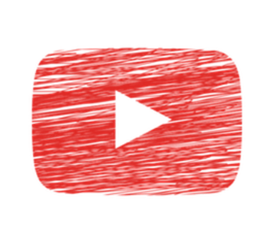 YouTubeが止まる!動画が止まる(フリーズ)する5つ対処法【スマホ/PC】
YouTubeが止まる!動画が止まる(フリーズ)する5つ対処法【スマホ/PC】YouTube/ユーチューブの動画をmp3変換でダウンロードする方法
YouTubeの動画をmp3形式でダウンロードした場合一旦動画としてダウンロードして変換する方法もありますが、記事内で紹介させていただいている「dirpy」を使用すると簡単にmp3形式に変換し保存することができます。
まずは「dirpy」にアクセスしYouTubeのURLを張り付けましょう。dirpyをクリックして以下の画像と同じページに遷移したら丸①の場所へ任意のファイルネームを入力しましょう。
ファイルネームを入力したら丸②の「Record Audio」をクリックしましょう。あとはmp4で動画をダウンロードする方法を同じで、少し待てばダウンロードが開始され保存されます。
以上がmp3でYouTubeから動画をmp3で保存する方法です。「dirpy」を使用すればmp3でもmp4でも両方の形式に対応していますので非常に便利で使いやすいです。「dirpy」はmp3ファイルの長さも変更することができます。
mp3で不要な沈黙の時間等があれば任意で変更することができます。自分の使いやすいようにファイルを変更しましょう。
 YouTube動画をリピート再生する方法!繰り返し(ループ)スマホ・パソコンで再生しよう
YouTube動画をリピート再生する方法!繰り返し(ループ)スマホ・パソコンで再生しようYoutube/ユーチューブの動画をmp4変換でダウンロードする方法
mp4で動画をYouTubeからダウンロードしたい場合は本記事内で紹介させていただいている「dirpy」と「動画簡単ダウンロード」を使うと簡単にmp4に変換してダウンロードすることができます。
どちらのサイトも無料で別途アプリをインストールする必要もありません。ウィルスに感染した等の報告も特にないようなので安心してお使いいただけると思います。
しかし「dirpy」を使用する時はダウンロード待機中に広告の「DOWNLOAD」をクリックしないように注意しましょう。別のサイトに飛ばされてしまいクレジット等の情報を尋ねれれますが絶対に無視するようにしてください。
 YouTubeの再生リストを削除する方法【PC/iPhone/Android】
YouTubeの再生リストを削除する方法【PC/iPhone/Android】最後に
いかがでしたでしょうか。PCだけでなくスマホでYouTubeから動画をダウンロードする方法をいくつか紹介させていただきましたが、どれも無料の方法ですので気軽に使うことができるものだと思います。
しかしYouTubeにアップロードされている動画には著作権のある動画が多く存在しています。自分が法を侵さないように十分注意して動画のダウンロードを行いましょう。
 AndroidでYouTube動画をダウンロード保存するおすすめアプリ5選!
AndroidでYouTube動画をダウンロード保存するおすすめアプリ5選!















































